
Det kan också vara användbart: de bästa standardvärdena (program för att ta bort program). Tidigare skrev jag redan två artiklar om ämnet att ta bort program som är utformade för nybörjare: Radera Windows 10-program, hur du ska radera Windows-program och hur du raderar programmet i Windows 8 (8.1), om du är intresserad av detta, du kan helt enkelt gå till de angivna objekten.
Avinstallera programmet på kommandoraden
För att radera programmet via kommandoraden, starta först det på administratören. I Windows 10 kan du börja skriva kommandoraden i sökandet efter aktivitetsfältet och välj sedan objektet som ska startas på uppdrag av administratören. I Windows 7, för detta, hitta den i Start-menyn, högerklicka och välj "Kör från administratören", och i Windows 8 och 8.1 kan du trycka på WIN + X-tangenterna och välj önskat objekt i menyn.
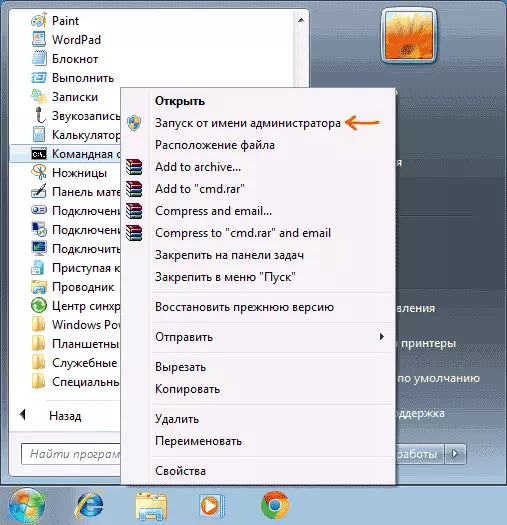
- I kommandotolken anger du WMIC

- Ange produkten Få namnkommando - det här visar en lista över program som är installerade på datorn.

- För att radera ett visst program, ange kommandot: Produkt där namn = "Programnamn" Ring avinstallation - I det här fallet, innan du tar bort dig, kommer du att bli ombedd att bekräfta åtgärden. Om du lägger till den / nointeractive-parametern visas inte frågan.
- Efter avslutad program som raderar, kommer du att se ett meddelande med meddelandemetod. Du kan stänga kommandoraden.

Som sagt är den här instruktionen endast avsedd för "allmän utveckling" - med den vanliga användningen av datorn, kommer WMIC-kommandot sannolikt inte att behöva. Samma funktioner används för att få information och ta bort program på fjärrdatorer i nätverket, inklusive samtidigt på flera.
